複数の図形の位置を合わせる
Did you know?
おしどり夫婦?
鳥の世界は一夫一婦制で仲睦まじく見えますが・・・
ある実験が行われた、北アメリカに生息するハゴロモガラスの雄を捕まえて、精巣を削除して元に戻した。
数日後生まれた卵を調べた所70%が受精卵であった。
精巣がなければ受精させることはできない、つまり亭主の留守の間に他の雄といたしたことになる。
これは「つがい外交尾」といって既に100種以上の鳥で確認されている。
知らぬは亭主ばかりなり。
PR


図形の位置を合わせる方法として、エクセルには、 枠線があります、その枠線に図形を合わせる方法と、図形同士の位置を合わせる方法とがあります。
セルの枠線に合わせる。他の図形に合わせる
ツールバーの図形の調整から、位置あわせを選択し、グリッド又は図形をクリックします
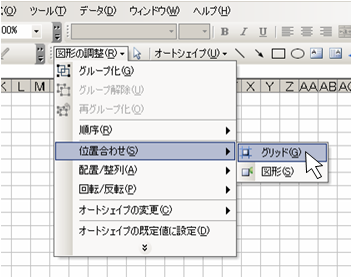
グリッドをONにする
グリッドがONの状態にすると、図形の移動がセルの枠線に合わせて移動することができますので、複数の図形をセルの枠線に合わすことができます
図形をONにする
図形をONにすると、他の図形に揃えて配置されます
Altを押した状態で、左クリックしたまま図を移動させればグリッドがOFFの状態でも、同様の効果が得られます
複数の図形の位置を合わせる
揃えたい図形をShiftを押した状態で、左クリックで選択していきます。 この状態から、ツールバーの「図形の調整」から「配置/配列」を選択し、さらに揃えたい方向を選びます。
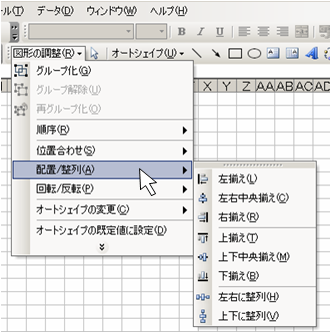
左右揃え・上下揃え
選択された複数の図形の最左の図形に合わせて整列されます
右揃え・上揃え・下揃えも同じく、最右、最上、最下の図形の位置に列されます。
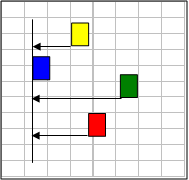 左揃えを実行
左揃えを実行 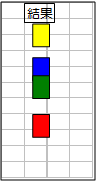
左右中央揃え・上下中央揃え
左右中央揃えは
左右にある図形を中央の図形の位置に整列させます
上下中央揃えは
同じく上下にある図形を中央の図形の位置に整列させます。
左右に整列・上下に整列
左右均等、上下均等に整列させます。
最右と最左の図を基準に左右幅が均等になる様に整列させます。
上下も同じです。
エクセル2007では
エクセル2007でも、この操作は変わっていないようです。
「描画ツール」内の「配置」から操作できます。

